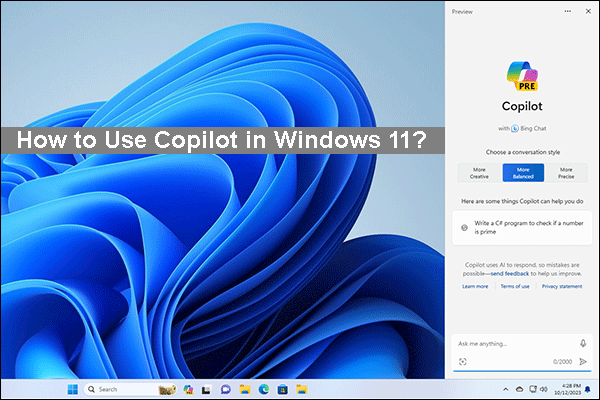Блокируется ли NET Framework в Windows 10/11? Найдите исправления здесь!
.NET Framework — это программная платформа, которая предоставляет необходимые компоненты для запуска приложений на вашем устройстве Windows. Когда вы устанавливаете платформу на свой компьютер, .NET Framework может быть заблокирован по некоторым причинам. В этом посте с веб-сайта MiniTool мы поможем вам без проблем установить нужную платформу.
.NET Framework заблокирован в Windows 10/11
Блокировка .NET Framework — это одна из ошибок, которые могут возникнуть во время установки платформы. Это указывало на то, что платформа, которую вы пытались установить, несовместима с вашей системой. Полное сообщение об ошибке:
Программа установки обнаружила, что этот компьютер не соответствует требованиям для выполнения этой операции. Прежде чем продолжить, необходимо устранить следующие проблемы с блокировкой.
Распространяемый пакет .NET Framework не применяется к этой операционной системе. Загрузите .NET Framework для вашей операционной системы из Центра загрузки Microsoft.
Есть два способа решить эту проблему. Один из них — установить .NET Framework с помощью дополнительных опций, другой — запустить инструменты проверки и восстановления установки. Прокрутите вниз, чтобы получить подробные инструкции прямо сейчас!
Пробная версия MiniTool ShadowMakerНажмите, чтобы загрузить100% чисто и безопасно
Как исправить блокировку .NET Framework в Windows 10/11?
Исправление 1. Включите .NET Framework.
Если вы столкнулись с блокировкой или невозможностью установки .NET Framework 4.8, вы можете рассмотреть возможность получения его с помощью дополнительных функций. Следуй этим шагам:
Шаг 1. Введите панель управления в строке поиска и нажмите ХОРОШО.
Шаг 2. В Панель управлениянажмите на Программы > Программы и компоненты > Включение и выключение функций Windows.
Шаг 3. Отметьте галочкой .NET Framework 3.5 (включая .NET 2.0 и 3.0) а затем нажмите ХОРОШО.
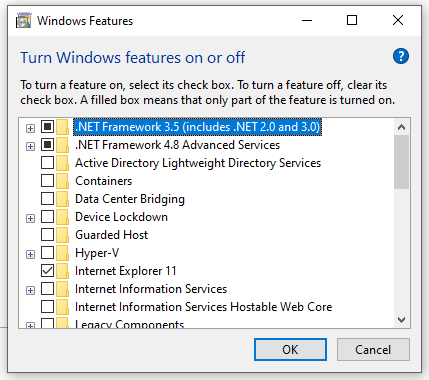
Совет: Если служба уже отмечена при открытии окна «Функции Windows», вы можете снять флажок, а затем снова установить флажок. .NET Framework 3.5 (включая .NET 2.0 и 3.0) чтобы проверить, исправлена ли заблокированная .NET Framework.
Шаг 4. После завершения установки перезагрузите компьютер.
Исправление 2. Запустите средство проверки установки .NET Framework.
Чтобы решить проблему, из-за которой .NET Framework 4.8 не устанавливается или не блокируется, вы можете использовать
Шаг 1. Посетите Руководство пользователя средства проверки установки .NET Framework и загрузите средство проверки установки .NET Framework.
Шаг 2. Извлеките Netfix_etupverifier-просмотр zip файл.
Шаг 3. Откройте извлеченную папку и дважды щелкните файл. netfix_setupverifier.exe файл для его запуска.
Шаг 3. Нажмите Да & Проверить сейчас.
Шаг 4. Если все в порядке, вы можете увидеть Текущее состояние показывать Проверка продукта прошла успешно. Если отображается ошибка, нажмите здесь Скачать Средство восстановления Microsoft .NET Framework.

Шаг 5. Запустите исполняемый файл инструмента> выберите условия> нажмите Следующий > следуйте инструкциям на экране, чтобы завершить процесс.
Заключительные слова
К этому моменту проблема с блокировкой .NET Framework может исчезнуть с вашего компьютера, и вы сможете загрузить и установить ее. Хорошего дня!